xp调节屏幕亮度怎么设置【图文教程】
发布时间:2016-10-11 17:09:52 浏览数:
有时根据周围环境的明暗,我们需要及时调整电脑屏幕亮度,缓解眼睛不适,减少对眼睛的伤害,但我们都知道笔记本和平板电脑,屏幕亮度的调节可以通过按键直接调节,非常简单,xp系统却不一样,下面小编就详细图解一下xp调节屏幕亮度怎么设置。
具体方法如下:
第一步:从开始菜单栏打开控制面板
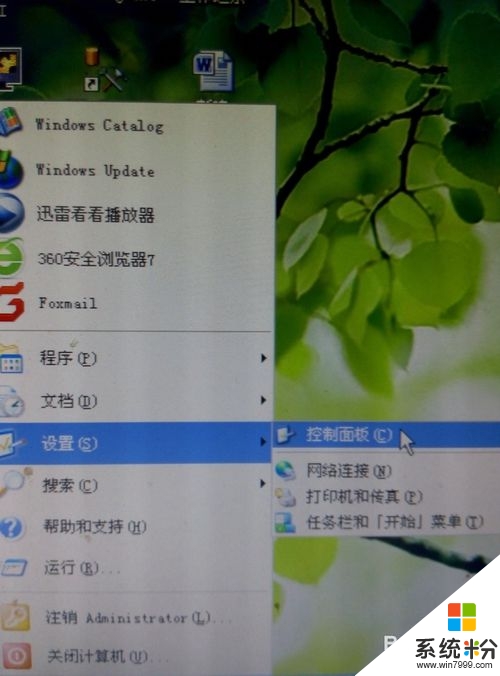
第二步:在控制面板中点击其他控制面板选项
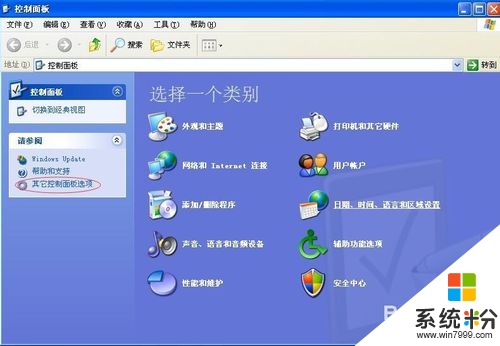
第三步:在其它控制面板中点击英特尔图形和媒体
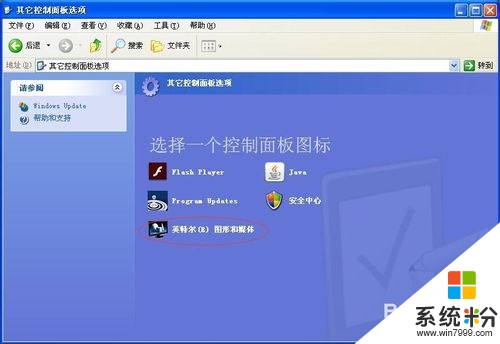
第四步:在英特尔图形和媒体控制面板中选择基本模式,点击确定

第五步:在英特尔图形和媒体控制面板菜单选项栏点击颜色增强

第六步:颜色增强对应的详细功能中就可以调节屏幕的各种选项了

第七步:调节好后,应用,然后确定,屏幕亮度调节就完成了。

【xp调节屏幕亮度怎么设置】现在大家清楚了吧?几个简单的步骤就能解决问题。更多的官方电脑系统下载后使用的疑问需要解决的话,欢迎上系统粉官网查看。